Les signatures électroniques sont un moyen rapide, fiable et sûr de signer des documents partout, en tout temps et sur tout appareil connecté. Nos lieux de travail sont de plus en plus adaptés à la mobilité, à la rapidité d’exécution ainsi qu’au travail à distance, et nos clients veulent un service rapide. Que vos clients et votre équipe soient à l’autre bout de la ville ou du pays, la possibilité d’envoyer et de signer des documents à tout moment n’est pas seulement une bonne idée, c’est une nouvelle nécessité pour les entreprises.
Malgré que les signatures électroniques ne soient plus une nouveauté, les habitués des signatures traditionnelles sur papier ne sont peut-être pas familiers avec leur fonctionnement. Alors, comment faire pour signer des documents électroniquement? Lisez la suite pour une explication étape par étape sur le déroulement typique d’une séance de signatures électroniques et à quoi ressemblent ces étapes dans eZsign.
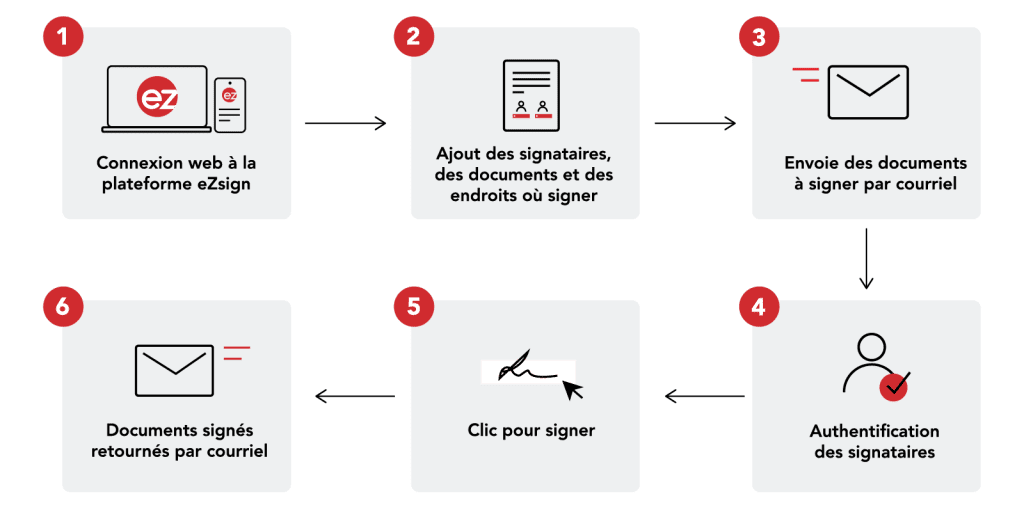
eZsign est une application en ligne, ce qui signifie que vous n’avez rien à télécharger. Ouvrez simplement votre navigateur et connectez-vous en toute sécurité à la plateforme de eZsign. Selon votre type de compte, vous pourriez aussi disposer d’un API personnalisé qui vous permettrait de vous connecter à eZsign en passant directement par le logiciel de votre entreprise pour une expérience de signature des plus fluides.
Une fois connecté à eZsign, il est temps de lancer une séance de signature. Tout d’abord, déterminez qui doit signer votre document, puis ajoutez facilement les signataires à la séance. C’est aussi simple que d’ajouter un destinataire dans un courriel. Les administrateurs peuvent importer des listes de contacts ou des carnets d’adresses existants, créer de nouveaux contacts sur eZsign et gérer les listes de contacts partagées.
Ensuite, téléchargez les documents à signer. eZsign est compatible avec les PDF, le format de fichier le plus fiable pour l’ajout de signatures électroniques, et convertit automatiquement les formats de fichiers courants en PDF une fois téléchargés.
Finalement, ajoutez vos champs de signature. eZsign dispose d’un vaste éventail de champs standards, tels que « Signature », « Ville », « Date » et plus encore, que vous pouvez ajouter aux documents au besoin, ainsi que des boutons radio, des cases à cocher et d’autres options de champs personnalisables. Sauvegardez facilement des champs présélectionnés sur les documents fréquemment utilisés pour gagner du temps.
Une fois que votre document est prêt, faites-le parvenir à tous les signataires requis en un seul clic. Les signataires reçoivent immédiatement un courriel aux couleurs de votre entreprise les invitant à la séance de signature. D’ailleurs, les comptes entreprise offrent une option d’envois groupés pour réduire davantage les défis liés aux formalités et améliorer l’efficacité au bureau.
eZsign dispose de plusieurs méthodes d’authentification de l’identité des signataires. Premièrement, les documents sont envoyés de manière sécurisée par courriel à l’adresse fournie par le signataire. Ce faisant, il est peu probable qu’un tiers intercepte le message. Pour une sécurité accrue, eZsign utilise une authentification à deux volets : les signataires reçoivent soit un appel ou un message texte avec un code unique pour accéder à la séance de signature, soit un second courriel avec une question de sécurité prédéterminée. Des options d’authentification flexibles sont indispensables pour garantir que l’identité des signataires soit validée et que les données demeurent protégées.
Les signataires sont invités à consentir à l’utilisation de signatures électroniques, à relire les documents, à remplir les champs obligatoires et à signer en un simple clic. C’est aussi simple que cela! Promis!
Une fois que toutes les parties ont signé, vous pouvez télécharger une version signée du PDF à partir de votre navigateur. Si des signatures sont encore attendues, vous recevrez un courriel de eZsign une fois que toutes les signatures auront été recueillies. Le courriel comprendra une copie du fichier signé et une preuve de la séance de signatures pour vos dossiers. Les administrateurs peuvent aussi accéder aux documents signés à tout moment sur le portail de eZsign.
Voilà! Avec eZsign, il n’aura jamais été aussi facile de recueillir des signatures à valeur légale de manière simple et sécurisée, où que vous soyez. Notre solution, qui répond aux normes internationales de conformité et de sécurité les plus strictes, est simple, facile à utiliser et entièrement bilingue. Tous les fournisseurs de plateforme de signatures électroniques ne se valent pas : eZsign offre une sécurité de pointe, une valeur légale et de la flexibilité. La signature de base sur PDF est peu sécuritaire et peut manquer de crédibilité juridique. Notre solution offre des signatures électroniques sûres, sécurisées et valides devant les tribunaux pour une tranquillité d’esprit inégalée.
eZsign dispose aussi d’une vidéothèque qui regorge d’outils sur les façons d’utiliser notre solution. Vous pouvez visionner un tutoriel sur le fonctionnement de eZsign et voir toutes les étapes mentionnées plus haut ici : Comment signer un document avec eZsign.
Vous avez besoin de signer un document dès maintenant? Profitez de notre essai gratuit.
Vous désirez en savoir plus sur les façons dont eZsign peut optimiser votre entreprise? Contactez-nous dès aujourd’hui pour apprendre davantage sur les fonctionnalités du compte entreprise et sur nos prix concurrentiels.
Partagez |
Related Posts